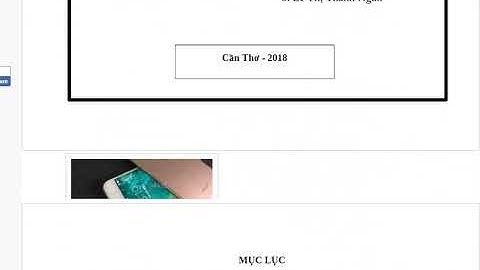HTC One M8 đứng đầu danh sách những chiếc smartphone hấp dẫn nhất trong năm. Tuy nhiên, hiện tại One M8 vẫn phải đối mặt với một số vấn đề và sự cố nhỏ trong quá trình sử dụng; để giúp giảm thiểu lỗi phát sinh bạn đọc có thể chủ động phòng ngừa lỗi trên HTC One M8 của mình, dưới đây là những biện pháp hỗ trợ, xem xét, và khắc phục lỗi M8 mà chúng tôi đã tổng hợp lại. HTC One M8 hiện là một trong những sản phẩm được sử dụng khá phổ biến, hầu hết người dùng thích sử dụng bản Rom Cook huyền thoại; trong bài trước Mytour.vn đã cập nhật Liên kết tải Rom Cook cho HTC One M8. Nếu bạn đọc cần sử dụng nó, hãy nhấp chọn liên kết tải Rom Cook cho HTC One M8 trước khi tham khảo bài viết tổng hợp mẹo phòng và khắc phục lỗi HTC One M8.  TỔNG HỢP MỘT SỐ MẸO ĐỂ TRÁNH, SỬA LỖI TRÊN HTC ONE M8 Những vấn đề tuy nhỏ nhưng đôi khi làm ảnh hưởng đến người dùng HTC One M8. Bài hướng dẫn sử dụng này sẽ liệt kê những vấn đề hiện nay của HTC One M8 và cách khắc phục. 1. Dung lượng pin thấp hơn so với các hãng điện thoại khác HTC One M8 có dung lượng pin lớn hơn so với phiên bản trước đó. Tuy nhiên, so sánh với Sony Z2 3200mAh và Samsung Galaxy S5 2800mAh thì vẫn thua kém một chút. Mặc dù HTC cũng cung cấp 2 chế độ tiết kiệm pin để cải thiện thời gian sử dụng, nhưng so với Z2 vẫn không có cơ hội để giành chiến thắng. - Cách khắc phục: Mua 1 thiết bị sạc dự phòng nếu bạn cảm thấy không hài lòng với dung lượng pin của thiết bị. Hiện nay, 1 thiết bị sạc dự phòng có giá dao động trong khoảng 500k. 2. Vấn đề kết nối Wi-Fi, thường xuyên mất kết nối hoặc tốc độ kết nối chậm Nhiều người dùng phản ánh rằng HTC One M8 có vấn đề về tốc độ kết nối Wi-Fi so với các thiết bị khác.  Cách khắc phục: Đối với tình huống này, bạn có thể thử bật và tắt chế độ máy bay (Chế độ máy bay), hoặc nhấn giữ nút nguồn và khởi động lại điện thoại. Khi khởi động lại HTC One M8, bạn cũng nên làm tương tự với router Wi-Fi. Phương pháp này có thể giúp tạm thời khắc phục vấn đề, tuy nhiên có khả năng lỗi sẽ tái diễn. Bạn cũng có thể thử giải quyết vấn đề bằng cách: Xóa kết nối và nhập lại thủ công thông tin để cài đặt lại mạng. Đảm bảo firmware của router đã được cập nhật. 3. Lỗi ứng dụng camera khi sử dụng ở chế độ chiều dọc Vấn đề này có thể xuất phát từ một ứng dụng cụ thể. Chẳng hạn, có người phát hiện ra rằng LastPass, một ứng dụng quản lý mật khẩu nổi tiếng, gây ra sự cố sau khi được cập nhật lên phiên bản mới nhất.  Cách khắc phục: Nếu bạn đang sử dụng LastPass, hãy mở ứng dụng, vào Preferences > Edit App Associations, chọn “Camera” và thay đổi lựa chọn sang “Do not show fill window”. 4. Không thể kết nối Bluetooth Vấn đề về kết nối Bluetooth không chỉ là rủi ro của HTC One M8 mà còn là vấn đề phổ biến trên nhiều điện thoại khác. - Các biện pháp khắc phục có thể như sau: Hãy đảm bảo rằng firmware của tất cả các thiết bị đã được cập nhật. Xóa các kết nối trước đó giữa HTC One M8 và các thiết bị khác. Truy cập Settings > Bluetooth để thực hiện điều này. Sau khi hoàn thành, hãy thử kết nối lại. Đối với những vấn đề liên quan đến việc gửi tin nhắn, hãy vào Settings >Bluetooth >Advanced và đảm bảo rằng Message access đã được bật. Bạn cũng nên tránh sử dụng ký tự đặc biệt khi đặt tên thiết bị. Kiểm tra tên thiết bị bằng cách truy cập Settings >Bluetooth và kiểm tra Device name. 5. Điểm chết trên màn hình Cách xử lý: Bạn có thể thử sử dụng ứng dụng Dead Pixel Detect and Fix để kiểm tra. Để loại bỏ điểm chết, một số người bật độ sáng màn hình ở mức tối đa trong vòng 30 phút. Nếu vẫn không hiệu quả, hãy liên hệ với nhà sản xuất để biết thêm về chính sách đổi máy mới. 6. Âm lượng nhỏ khi thực hiện cuộc gọi Người dùng phản ánh rằng họ nghe như người ở phía bên kia đang nói thầm, hoặc giống như họ đang di chuyển điện thoại từ một nơi này sang nơi khác. Tình trạng này có thể xuất hiện ngay cả khi bạn đã đặt âm lượng ở mức tối đa. Cách xử lý: Bạn có thể vào Settings >Call và bật chế độ “Hearing Aids”, hoặc thử sử dụng tai nghe Bluetooth. Hãy đảm bảo rằng không có vật thể nằm trong loa. Bạn cũng có thể thử sử dụng khí nén để làm sạch bụi bẩn. Nếu vấn đề vẫn tồn tại, hãy liên hệ với nhà sản xuất để biết thêm về chính sách đổi máy mới. 7. Đèn LED không hoạt động Đèn LED trên điện thoại thường nháy để thông báo email hoặc tin nhắn mới. Tuy nhiên, nhiều người dùng phát hiện rằng đèn vẫn hoạt động khi điện thoại đang sạc hoặc pin yếu, nhưng lại không sáng khi có thông báo mới.  Biện pháp khắc phục: Trước tiên, kiểm tra trong Settings > Display & gestures > Notification light để đảm bảo rằng đèn được kích hoạt cho các thông báo mong muốn. Lỗi đèn LED có thể liên quan đến một ứng dụng cụ thể. Hãy kiểm tra bằng cách khởi động vào chế độ Safe Mode. Nhấn giữ nút Power cho đến khi xuất hiện lựa chọn “Reboot to safe mode” và nhấn “Restart” để xác nhận. Chữ “Safe mode” sẽ xuất hiện ở góc dưới bên trái màn hình. Bạn cũng có thể tắt điện thoại, sau đó nhấn và giữ nút Power cho đến khi logo HTC xuất hiện. Thả nút Power và giữ nút giảm âm lượng cho đến khi chữ “Safe mode” xuất hiện ở góc dưới bên trái màn hình. Nhấn giữ nút Power, sau đó chọn Restart để thoát khỏi chế độ Safe Mode. Nếu một ứng dụng gây ra sự cố, hãy vào Settings > Apps và xem tab “All”. Tất cả các ứng dụng liên quan đến tin nhắn có thể là nguyên nhân. Bạn có thể khôi phục điện thoại về trạng thái xuất xưởng và cài đặt lại từng ứng dụng để tìm nguyên nhân. Nếu các biện pháp trên không giải quyết được vấn đề, hãy liên hệ với nhà cung cấp để biết thêm về chính sách đổi máy mới. 8. Lỗi khởi động vào chế độ Safe Mode Một số máy HTC One M8 khởi động vào chế độ Safe Mode ngay sau khi được lấy ra khỏi hộp. Bạn có thể nhận biết điều này khi chữ “Safe mode” xuất hiện ở góc dưới bên trái màn hình. Biện pháp khắc phục: Đối với vấn đề này, bạn có thể cần chỉ cần khởi động lại máy để thoát khỏi Safe Mode. Nhấn giữ nút Power và chọn “Restart”, sau đó chọn lần nữa để xác nhận. Điện thoại sẽ khởi động lại bình thường. Nếu máy vẫn khởi động vào chế độ Safe Mode, thử reset máy về trạng thái xuất xưởng. Hãy lưu lại dữ liệu cần thiết. Mở Settings > Backup & reset > Reset phone và chọn “Erase all data”, sau đó nhấn “OK”. Không thể phủ nhận về các ưu điểm của HTC One M8, tuy nhiên, máy vẫn gặp một số lỗi và vấn đề nhỏ trong quá trình sử dụng. Đây thực sự chỉ là những vấn đề nhỏ và không đáng lo ngại nhiều khi bạn sử dụng một thiết bị có màn hình đẹp, thiết kế thu hút, âm thanh ấn tượng và camera xuất sắc. Nếu bạn là chủ nhân của HTC One M8, hãy yên tâm sử dụng, vì không có gì là hoàn hảo trên thế giới này. Nội dung được phát triển bởi đội ngũ Mytour với mục đích chăm sóc và tăng trải nghiệm khách hàng. |